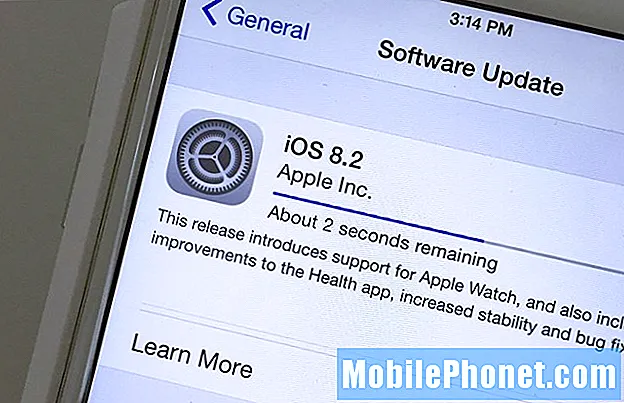المحتوى
تعد مشكلات الشحن من المشكلات الدائمة في الهواتف الذكية. في حلقة استكشاف الأخطاء وإصلاحها هذه ، سنعرض لك الحلول لإصلاح Galaxy Note10 الذي لن يتم شحنه. نحاول معالجة مشكلة شحن الكابل هنا ، لذا إذا كانت لديك مشكلة في الشحن اللاسلكي على جهازك ، فسنقوم بمعالجة ذلك في مقالة منفصلة.
لماذا لا يتم شحن Galaxy Note10 وكيفية إصلاحه
يمكن أن يكون هناك العديد من الأسباب لعدم شحن جهاز Galaxy Note10. فيما يلي بعض الأسباب الشائعة لمعظم مشكلات الشحن على أجهزة Samsung Galaxy:
- كابل USB أو محول معيب
- عطل في منفذ الشحن
- الرطوبة المكتشفة خطأ أو ماء في الميناء
- تطبيق سيء
- خلل في البرنامج غير معروف
- مشكلة اللوحة الأم غير معروفة
في دليل استكشاف الأخطاء وإصلاحها هذا ، سنوضح لك كيفية إصلاح مشكلات الشحن على Note10.
لن يقوم Galaxy Note10 بشحن الإصلاح رقم 1: التحقق من ملحقات الشحن
أحد الأسباب الأكثر شيوعًا لحدوث مشكلات الشحن هو ملحقات الشحن السيئة. تمامًا مثل الهاتف نفسه ، يمكن أن ينكسر كابل الشحن والمحول أيضًا. تأكد من فحص الملحقات بحثًا عن علامات تلف مرئية. في حالة كسر الكبل أو انثناءه ، فقد لا تكون هناك طاقة كافية يتم نقلها إلى البطارية أثناء الشحن. وينطبق الشيء نفسه إذا كان المحول ، الشيء الذي تقوم بتوصيل الطرف الآخر من الكبل به ، معطلاً. لمعرفة ما إذا كان سبب عدم شحن جهاز Galaxy Note10 هو الكابل أو المحول هو استخدام مجموعة أخرى من الملحقات. إذا كان لديك فرد آخر من العائلة لديه محول وكابل Galaxy Note10 ، فاستخدمهما للشحن. إذا كانت رسوم Note10 الخاصة بك تتقاضى رسومًا طبيعية ، فاستبدل تلك التي لديك. تأكد من الحصول على ملحقات الشحن الأصلية من Samsung لتجنب إتلاف هاتف Note10 الخاص بك.
حاول قدر الإمكان استخدام ملحقات الشحن الرسمية لهاتف Galaxy Note10. قد لا تكون شواحن Samsung الأخرى متوافقة مع Note10 الخاص بك ، أو قد لا تتمكن من توفير قدرة الشحن السريع التي يتمتع بها شاحن Note10.
لن يقوم Galaxy Note10 بشحن الإصلاح رقم 2: اشحن الجهاز
إذا كنت قد أكدت أن لديك الآن كابلًا ومحولًا جيدًا ، فابدأ في شحن Note10 مرة أخرى. هذه المرة ، تأكد من السماح لهاتفك بالشحن لمدة 30 دقيقة على الأقل قبل أن تفعل شيئًا به. نقترح عليك إيقاف تشغيل الهاتف لمدة 30 دقيقة أثناء الشحن. يجب أن يكون هذا وقتًا كافيًا لشحن البطارية بالكامل من 0-100٪.
في بعض الأحيان ، قد يفقد Android تتبع مستويات البطارية الفعلية. لإعادة معايرة نظام التشغيل بحيث يحصل على قراءات دقيقة لمستوى البطارية ، قم بما يلي:
- استنزف البطارية تمامًا. هذا يعني استخدام جهازك حتى يتم إيقاف تشغيله من تلقاء نفسه ويقرأ مستوى البطارية 0٪.
- اشحن الهاتف حتى يصل إلى 100٪. تأكد من استخدام معدات الشحن الأصلية لجهازك واتركه يشحن بالكامل. لا تفصل جهازك عن الكهرباء لمدة ساعتين إضافيتين على الأقل ولا تستخدمه أيضًا أثناء الشحن.
- بعد انقضاء الوقت ، افصل جهازك.
- أعد تشغيل الجهاز.
- استخدم هاتفك حتى نفاد الطاقة تمامًا مرة أخرى.
- كرر الخطوات من 1 إلى 5.
لن يقوم Galaxy Note10 بشحن الإصلاح رقم 3: افحص منفذ الشحن
إذا استمر تعذر شحن جهاز Galaxy Note10 الخاص بك ، فإن الشيء الجيد التالي هو إجراء فحص بصري لمنفذ الشحن. تريد التأكد من نظافة المنفذ وعدم وجود حطام أو أوساخ أو جسم غريب يسد طرف الكابل. إذا رأيت أوساخًا أو حطامًا بالداخل ، فاستخدم علبة من الهواء المضغوط لإخراجها. تجنب لصق أي شيء في المنفذ لأن ذلك قد يؤدي إلى تلف النظام.
لن يقوم Galaxy Note10 بشحن الإصلاح رقم 4: إعادة التشغيل الإجباري
يمكن أن تحدث مشكلات الشحن أحيانًا بسبب خلل بسيط في البرنامج. يمكن إصلاح مثل هذا الموقف عن طريق إعادة تشغيل الجهاز. إذا لم تكن قد جربت هذا بعد ، فتأكد من القيام بذلك هذه المرة. حاول إعادة تشغيله عادةً أولاً بالضغط على زر التشغيل للوصول إلى قائمة التمهيد. بعد ذلك ، حدد خيار إعادة التشغيل ومعرفة ما إذا كان ذلك يعمل.
هناك طريقة أخرى لإعادة تشغيل الجهاز وهي الضغط مع الاستمرار على زر خفض مستوى الصوت ومفتاح التشغيل في نفس الوقت لمدة 10 ثوانٍ أو حتى يتم تشغيل شاشة الجهاز. هذا يحاكي تأثير فصل البطارية عن الجهاز. إذا نجح هذا ، فقد يؤدي ذلك إلى إلغاء قفل الجهاز.
إذا لم تساعدك إعادة التشغيل العادية ، فجرّب ما يلي:
- اضغط مع الاستمرار على زر خفض مستوى الصوت أولاً ولا تحرره.
- أثناء الضغط عليه ، اضغط مع الاستمرار على مفتاح التشغيل.
- احتفظ بالمفتاحين مضغوطين لمدة 10 ثوانٍ أو أكثر.
يحاول إجراء إعادة التشغيل الثاني محاكاة تأثيرات إزالة حزمة البطارية. في الأجهزة القديمة ، غالبًا ما يكون فصل البطارية طريقة فعالة في إصلاح الأجهزة غير المستجيبة. إذا لم يتغير شيء ، فانتقل إلى الاقتراحات التالية.
يمكن أن تكون إعادة تشغيل جهازك بانتظام مرة واحدة على الأقل كل أسبوع مفيدة. إذا كنت تميل إلى نسيان الأشياء ، فنحن نقترح عليك تهيئة هاتفك لإعادة التشغيل من تلقاء نفسه. يمكنك جدولته للقيام بهذه المهمة عن طريق القيام بالخطوات التالية:
- افتح تطبيق الإعدادات.
- انقر فوق العناية بالجهاز.
- اضغط على 3 نقاط في الأعلى.
- حدد إعادة التشغيل التلقائي.
لن يقوم Galaxy Note10 بشحن الإصلاح رقم 5: الشحن في الوضع الآمن
إذا بدأ جهاز Galaxy Note10 الخاص بك في مواجهة مشكلات الشحن بعد تثبيت تطبيق جديد ، فقد تكون لديك مشكلة من طرف ثالث. أفضل شيء يمكنك القيام به في هذه الحالة هو محاولة إعادة تشغيل هاتفك إلى الوضع الآمن. في وضع SAfe ، يتم تعليق جميع تطبيقات الجهات الخارجية ولا يمكن تشغيلها. إذا كنت لا تتذكر التطبيق ، فحاول إعادة تشغيل الجهاز إلى الوضع الآمن وشاهد ما يحدث. لذلك ، إذا اختفت المشكلة في الوضع الآمن فقط ، فهذا مؤشر واضح على أن السبب هو تطبيق سيء تابع لجهة خارجية. لتشغيل الجهاز في الوضع الآمن:
- اضغط مع الاستمرار على زر التشغيل حتى تظهر نافذة إيقاف التشغيل ثم حرر.
- المس مع الاستمرار إيقاف التشغيل حتى يظهر موجه الوضع الآمن ثم حرر.
- للتأكيد ، انقر فوق الوضع الآمن.
- قد تستغرق العملية ما يصل إلى 30 ثانية لتكتمل.
- عند إعادة التشغيل ، يظهر "الوضع الآمن" في الجزء السفلي الأيسر من الشاشة الرئيسية.
- اشحن الهاتف أثناء التواجد في الوضع الآمن.
تذكر أن تطبيقات الجهات الخارجية معطلة في هذا الوضع ، لذا فإن ما يمكنك استخدامه هو تطبيقات مثبتة مسبقًا. إذا تم شحن Galaxy Note10 بشكل طبيعي إلى الوضع الآمن بنجاح ، فهذا يعني أن المشكلة ناتجة عن تطبيق سيء. قم بإلغاء تثبيت التطبيق الذي قمت بتثبيته مؤخرًا ومعرفة ما إذا كان ذلك سيؤدي إلى إصلاحه. إذا ظلت المشكلة قائمة ، فاستخدم عملية الإزالة لتحديد التطبيق المارق. إليك الطريقة:
- التمهيد إلى الوضع الآمن.
- تحقق من وجود المشكلة.
- بمجرد التأكد من إلقاء اللوم على تطبيق تابع لجهة خارجية ، يمكنك البدء في إلغاء تثبيت التطبيقات بشكل فردي. نقترح أن تبدأ بأحدث ما أضفته.
- بعد إلغاء تثبيت أحد التطبيقات ، أعد تشغيل الهاتف إلى الوضع العادي وتحقق من المشكلة.
- إذا استمر عدم شحن جهاز Galaxy Note10 بشكل طبيعي (ولكنه يعمل في الوضع الآمن) ، كرر الخطوات من 1 إلى 4.
لن يقوم Galaxy Note10 بشحن الإصلاح رقم 6: تحقق من اكتشاف خطأ الرطوبة أو تلف المياه
هل تحصل على خطأ في اكتشاف الرطوبة في كل مرة تحاول فيها الشحن؟ إذا كانت الإجابة بنعم ، فإن منفذ الشحن رطب أو به آثار رطوبة. امسح الهاتف واتركه يجف لبضع ساعات قبل الشحن مرة أخرى.
حصل Galaxy Note10 على تصنيف IP68 ، مما يعني أنه مقاوم للماء والغبار. ومع ذلك ، فإن هذه المقاومة ليست مطلقة ويمكن اختراقها إذا لم تهتم بالجهاز. بينما يمكن للهاتف أن يتعرض لرذاذ الماء ، لا يوصى بالسباحة أو الغطس به. أنت لا تريد إسقاطه عن قصد في حمام سباحة أو محيط لمجرد التحقق من فعالية تصنيف IP68. في بعض الأحيان ، قد لا تعمل هذه الحماية كما هو معلن عنها.
في حالة تعرض الجهاز للماء عن طريق الخطأ ، فإن أحد الأشياء التي تريد القيام بها هو مسحه على الفور بقطعة قماش نظيفة وناعمة لتجفيفه خارجيًا. بعد ذلك ، تريد السماح للماء بالتنقيط من منفذ الشحن المكشوف. إذا كانت هناك رطوبة أو ماء في المنفذ ، فلن يتم شحن الجهاز على الإطلاق. هذا لمنع نفسها من البيع على المكشوف ، مما قد يؤدي إلى إتلاف أجهزتها الإلكترونية. ما تريد القيام به في هذه الحالة هو تجفيف الهاتف تمامًا عن طريق مسحه والسماح بتنظيف الماء. يتبخر الماء بشكل طبيعي في درجة حرارة الغرفة بعد بضع ساعات ، لذا اترك الجهاز. لا تحاول الإسراع بعملية التجفيف بالنفخ في المنفذ. يمكن أن يدفع ذلك الرطوبة إلى الداخل ويسبب مشكلة.
لن يقوم Galaxy Note10 بشحن الإصلاح رقم 7: إعادة ضبط المصنع أو إعادة الضبط الرئيسي
إذا كان جهاز Galaxy Note10 الخاص بك لا يزال يرفض الشحن في هذه المرحلة ، فيجب أن تفكر في إعادة برامجه إلى الإعدادات الافتراضية. هذا هو الحل النهائي الذي يمكنك القيام به للتحقق مما إذا كان سبب المشكلة مرتبطًا بالبرمجيات. تأكد من إنشاء نسخة احتياطية من بياناتك الشخصية قبل مسح الهاتف.
فيما يلي طريقتان لإعادة ضبط إعدادات المصنع لجهاز Galaxy Note10:
الطريقة الأولى: كيفية إعادة التعيين الثابت على Samsung Galaxy Note10 عبر قائمة الإعدادات
هذه هي أسهل طريقة لمسح جهاز Galaxy Note10. كل ما عليك فعله هو الذهاب إلى قائمة الإعدادات واتباع الخطوات أدناه. نوصي بهذه الطريقة إذا لم تكن لديك مشكلة في الانتقال إلى الإعدادات.
- قم بإنشاء نسخة احتياطية من بياناتك الشخصية وقم بإزالة حساب Google الخاص بك.
- افتح تطبيق الإعدادات.
- قم بالتمرير والنقر فوق الإدارة العامة.
- اضغط على إعادة تعيين.
- حدد إعادة تعيين بيانات المصنع من الخيارات المحددة.
- اقرأ المعلومات ثم انقر فوق "إعادة تعيين" للمتابعة.
- انقر فوق حذف الكل لتأكيد الإجراء.
الطريقة 2: كيفية إعادة التعيين الثابت على Samsung Galaxy Note10 باستخدام أزرار الأجهزة
إذا كانت حالتك هي أن الهاتف لا يعمل ، أو أنه يتم تشغيله ولكن لا يمكن الوصول إلى قائمة الإعدادات ، فقد تكون هذه الطريقة مفيدة. أولاً ، تحتاج إلى تشغيل الجهاز في وضع الاسترداد. بمجرد وصولك بنجاح إلى الاسترداد ، فهذا هو الوقت الذي تبدأ فيه إجراء إعادة الضبط الرئيسي الصحيح. قد يستغرق الأمر بعض المحاولات قبل أن تتمكن من الوصول إلى الاسترداد ، لذا كن صبورًا وحاول مرة أخرى.
- إذا أمكن ، قم بإنشاء نسخة احتياطية من بياناتك الشخصية في وقت مبكر. إذا كانت مشكلتك تمنعك من القيام بذلك ، فما عليك سوى تخطي هذه الخطوة. أيضًا ، تريد التأكد من إزالة حساب Google الخاص بك. إذا كانت مشكلتك تمنعك من القيام بذلك ، فما عليك سوى تخطي هذه الخطوة.
- قم بإيقاف تشغيل الجهاز. هذا مهم. إذا لم تتمكن من إيقاف تشغيله ، فلن تتمكن من التمهيد إلى Recovery Mode. إذا لم تكن قادرًا على إيقاف تشغيل الجهاز بشكل منتظم عبر زر التشغيل ، فانتظر حتى نفاد بطارية الهاتف. بعد ذلك ، اشحن الهاتف لمدة 30 دقيقة قبل التمهيد في وضع الاسترداد.
- اضغط مع الاستمرار على مفتاح رفع الصوت ومفتاح Bixby / Power.
- عندما يظهر شعار Android الأخضر ، حرر كلا المفتاحين (سيظهر "تثبيت تحديث النظام" لحوالي 30-60 ثانية قبل إظهار خيارات قائمة استرداد نظام Android).
- ستظهر قائمة شاشة الاسترداد الآن. عندما ترى هذا ، حرر الأزرار.
- استخدم زر خفض مستوى الصوت حتى تحدد "Wipe data / factory reset".
- اضغط على زر التشغيل لتحديد "Wipe data / factory reset".
- استخدم خفض مستوى الصوت لتحديد "نعم".
- اضغط على زر التشغيل لتأكيد إعادة ضبط المصنع.
- اتبع بقية التعليمات لإنهاء المهمة.
لن يقوم Galaxy Note10 بشحن الإصلاح رقم 8: الإصلاح
يمكن أن يكون السبب الآخر لمشكلة الشحن هو وجود أجهزة سيئة. إذا لم تكن حريصًا عند توصيل أو فصل كابل الشحن ، فقد تتلف نظام منفذ الشحن عن طريق الخطأ. هذا يمكن أن يؤدي إلى مشاكل الشحن. قد تتضمن الأسباب الأخرى أخطاء غير معروفة في الأجهزة وعطل قد لا يُعرف إلا بعد تشخيص شامل. إذا لم تساعدك إعادة تعيين إعدادات المصنع على الإطلاق ، فنقترح عليك زيارة متجر Samsung المحلي أو مركز الخدمة حتى تتمكن من تحديد موعد للإصلاح أو الاستبدال.
لن يقوم Galaxy Note10 بشحن الإصلاح رقم 9: استخدم الشاحن اللاسلكي
Galaxy Note10 قادر على الشحن اللاسلكي. إذا كنت تواجه مشكلة فقط في شحن الكابل ، فيمكنك التبديل إلى الشحن اللاسلكي. على الرغم من أنه ليس مثاليًا لأن الشحن اللاسلكي أبطأ من الشحن بالكابل ، إلا أنه خيار يمكنك اتخاذه للحفاظ على استمرار عمل النظام. ربما ترغب في إنشاء نسخة احتياطية من ملفاتك أولاً قبل زيارة متجر Samsung المحلي ولكن طاقة الهاتف منخفضة بالفعل. في هذه الحالة ، يمكنك محاولة استخدام الشحن اللاسلكي لشحن البطارية. يعد الشحن اللاسلكي مفيدًا حقًا خاصة إذا كانت المشكلة ناتجة عن منفذ شحن سيئ.
يعد الشاحن اللاسلكي الرسمي من Samsung لجهاز Note10 عنصرًا منفصلاً ويجب شراؤه بشكل منفصل. قم بزيارة متجر Samsung للحصول على واحد.
إذا وجدت هذا المنشور مفيدًا ، فيرجى مساعدتنا من خلال نشر الكلمة لأصدقائك. يتمتع TheDroidGuy بوجود شبكة اجتماعية أيضًا ، لذا قد ترغب في التفاعل مع مجتمعنا في صفحاتنا على Facebook و Twitter.